Kazalo
Pred kratkim je več uporabnikov poročalo o napaki "Iz strežnika je bila vrnjena napotitev", ko so poskušali zagnati programe ali aplikacije v operacijskem sistemu Windows. Ta napaka se lahko pojavi v vseh različicah sistema Windows, vključno s 7, 8 in 10.
Natančen vzrok težave ni znan, vendar so številni uporabniki povedali, da se težava začne pojavljati po namestitvi najnovejše posodobitve sistema Windows.
Ta članek vsebuje navodila po korakih za odpravo napake "Napotitev, ki jo je vrnil strežnik" pri odpiranju programov v sistemu Windows.
Kako POPRAVITI: V sistemu Windows 10 je bila iz strežnika vrnjena napotitev.
Način 1. V nastavitvah združljivosti preverite možnost "Zaženi ta program kot skrbnik".
Če se z omenjeno napako srečate le pri poskusu namestitve ali odprtja določenega programa, nadaljujte in spremenite nastavitve Compatibly tega programa na naslednji način: *
Opomba: Če se napaka pojavi v več aplikacijah, preskočite na spodnjo metodo 2.
1. Z desno tipko miške kliknite na okvarjeni program in izberite Lastnosti iz kontekstnega menija.

2. Pojdite v zavihek Združljivost in kliknite Spreminjanje nastavitev za vse uporabnike .
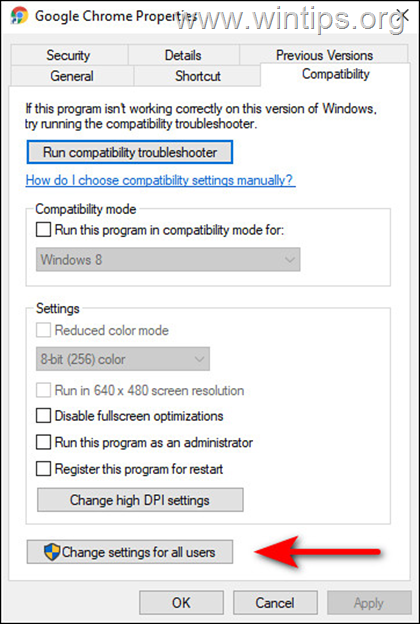
3. Nato, kljukica škatlo proti Zaženite ta program kot skrbnik in nato kliknite V REDU dvakrat zaključite lastnosti programa. Preverite, ali je napaka odpravljena.
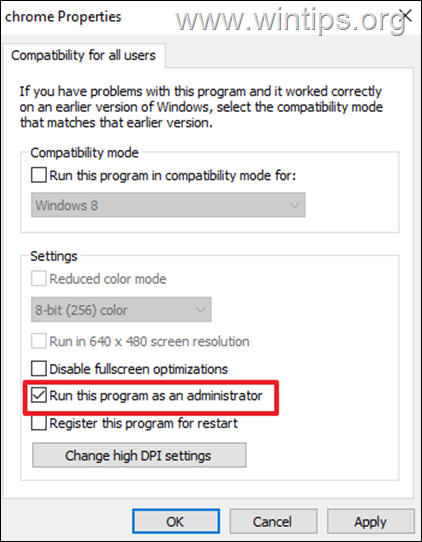
Metoda 2. Odpravite napako "Napotitev je bila vrnjena iz strežnika" v vseh prizadetih programih.
Če več aplikacij v napravi Windows 10 prikazuje kodo napake, jo odpravite po spodnjih navodilih:
1. Hkrati pritisnite tipko Windows  + R da odprete ukazno okno Zaženi.
+ R da odprete ukazno okno Zaženi.
2. V besedilno polje pogovornega okna vnesite regedit in pritisnite Vnesite da odprete urejevalnik registra.
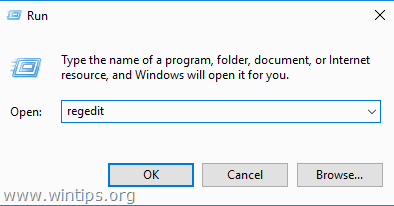
3. Kliknite . Da v pozivu za potrditev UAC, ki se prikaže.
4. Ko ste v urejevalniku registra, pojdite na spodaj navedeno mesto.
- HKEY_LOCAL_MACHINE\SOFTWARE\Microsoft\Windows\CurrentVersion\Policies\System
5a. Poiščite ValidateAdminCodeSignatures v desnem podoknu dvakrat kliknite nanj.
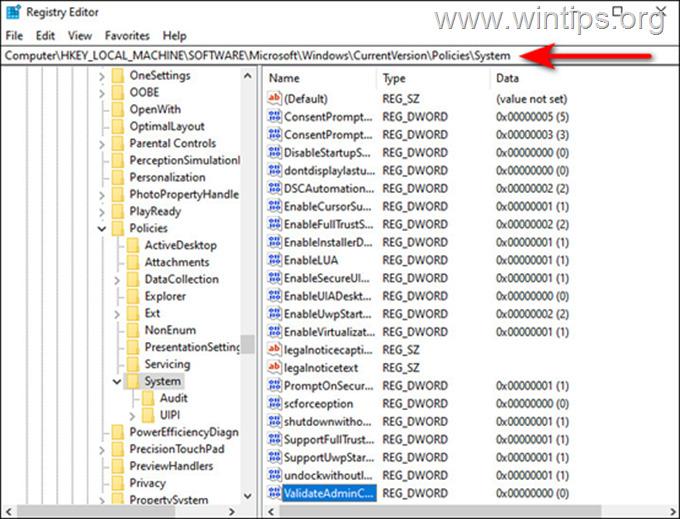
5b. Tip 0 pod Vrednost podatkov in pritisnite Vnesite .
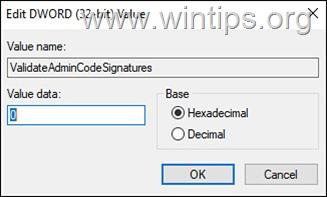
6a. Nato poiščite in dvakrat kliknite na EnableUIADesktopToggle v istem oknu.
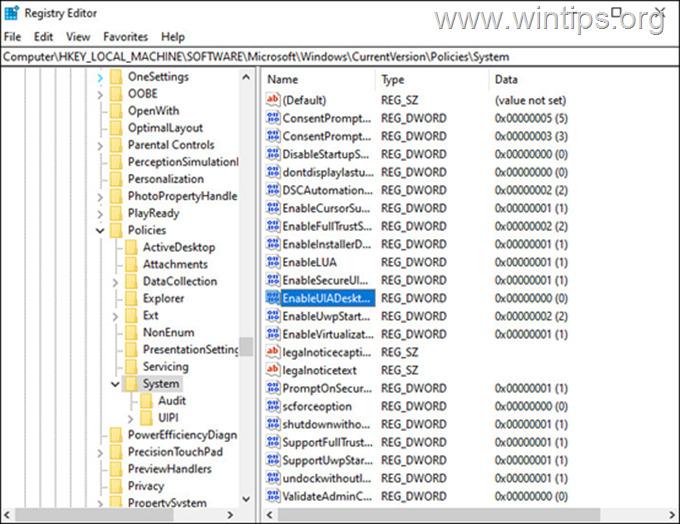
6b. Tip 0 pod Vrednost podatkov in pritisnite Vnesite .
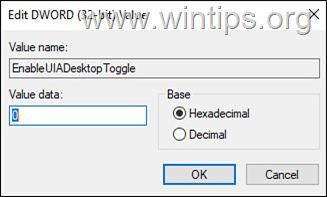
7. Ponovni zagon v računalniku shranite spremembe in nato poskusite odpreti program z napako "Iz strežnika je bila vrnjena napotitev".
Metoda 3. Onemogočite UAC Dvignite samo izvršilne datoteke, ki so podpisane in potrjene z nastavitvijo v skupinskih pravilih.*
Opomba: Ta metoda velja samo za različice Windows Pro.
1. Hkrati pritisnite tipko Windows  + R da odprete ukazno okno Zaženi.
+ R da odprete ukazno okno Zaženi.
2. V besedilno polje pogovornega okna vnesite gpedit.msc in pritisnite Vnesite da odprete urejevalnik skupinskih pravilnikov.
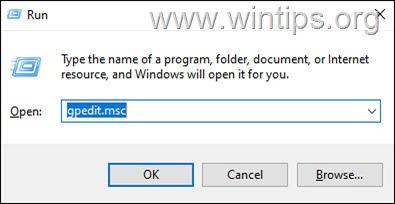
3. Ko ste v urejevalniku skupinskih politik, pojdite na spodaj navedeno mesto.
- Konfiguracija računalnika -> Nastavitve sistema Windows -> Varnostne nastavitve -> Lokalne politike -> Varnostne možnosti.
4a. Poiščite in dvakrat kliknite na Nadzor uporabniških računov: Izvedljive datoteke, ki so podpisane in potrjene, samo povišajte. v desnem podoknu.
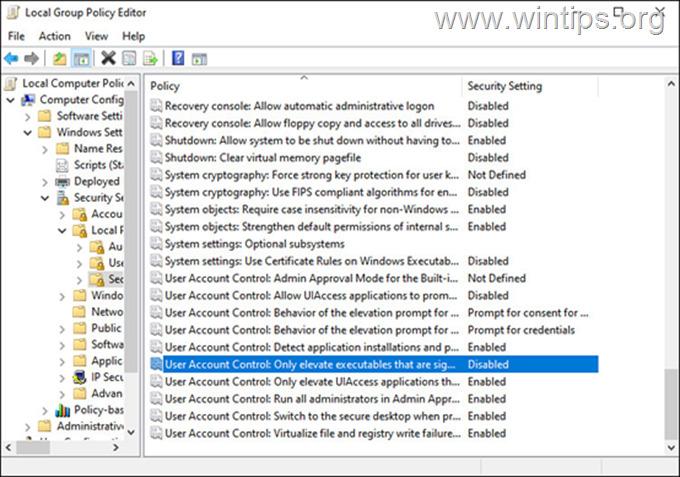
4b. Izberite Invalidi in pritisnite OK .
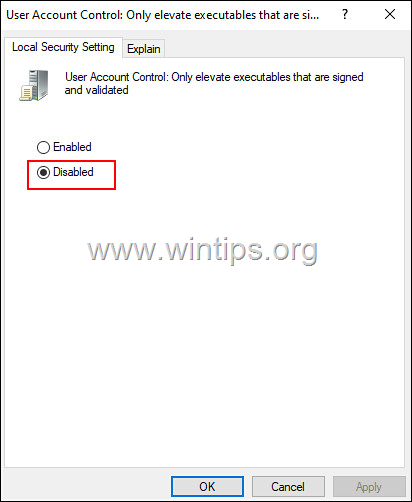
5a. Zdaj odprite polico: Nadzor uporabniških računov: Aplikacijam UIAccess omogočite, da zahtevajo povišanje brez uporabe varnega namizja.
5b. Preverite Invalidi in kliknite V REDU.
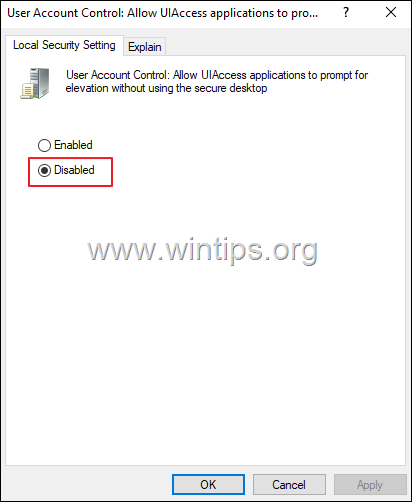
6. Zapri Urejevalnik skupinskih pravil in ponovni zagon računalnika.
To je to! Katera metoda je delovala za vas?
Sporočite mi, ali vam je ta vodnik pomagal, tako da pustite komentar o svoji izkušnji. Všečkajte in delite ta vodnik, da pomagate drugim.

Andy Davis
Blog sistemskega skrbnika o sistemu Windows





